本文主要解决:labelImg导入预设标签问题,让大家在打开labelImg使用时可以直接看到各种预设标签,从而在标注时快速勾选标签,提升效率
问题场景:每次打开labelImg标注,都要重新输入类别,有没有办法打开labelImg后出现设定类别名直接选择标注呢?
废话不多说,直接上方案。
解决方法:
1.找到anaconda安装的根目录:D:\anaconda
2.进入路径D:\anaconda\Lib\site-packages\labelImg
注意如果你安装其他环境需要对应自己环境,比如我的是py38环境里面则需进去D:\anaconda\envs\py38\Lib\site-packages\labelImg去找此目录。
3.在此路径里面创建data文件夹,并将自己的predefined_classes.txt文件放入到data文件夹中。
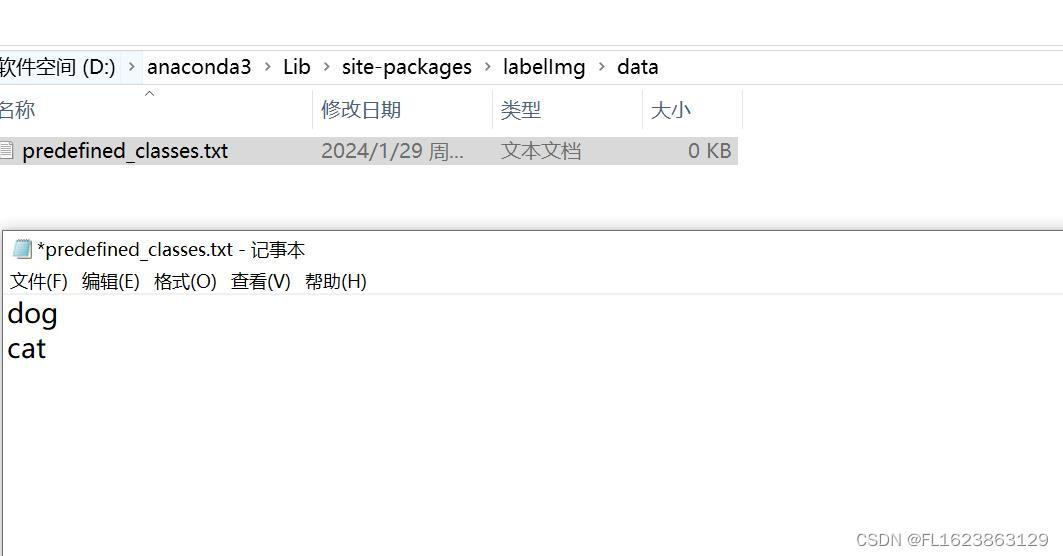
4.将你需要预设额标签写入 predefined_classes.txt文当中去并保存,如写dog/cat等等,每个标签注意录入在不同行中,不要放在一行里面

5.启动labelimg,进行图片标注,即可成功看见你预设的标签内容了。
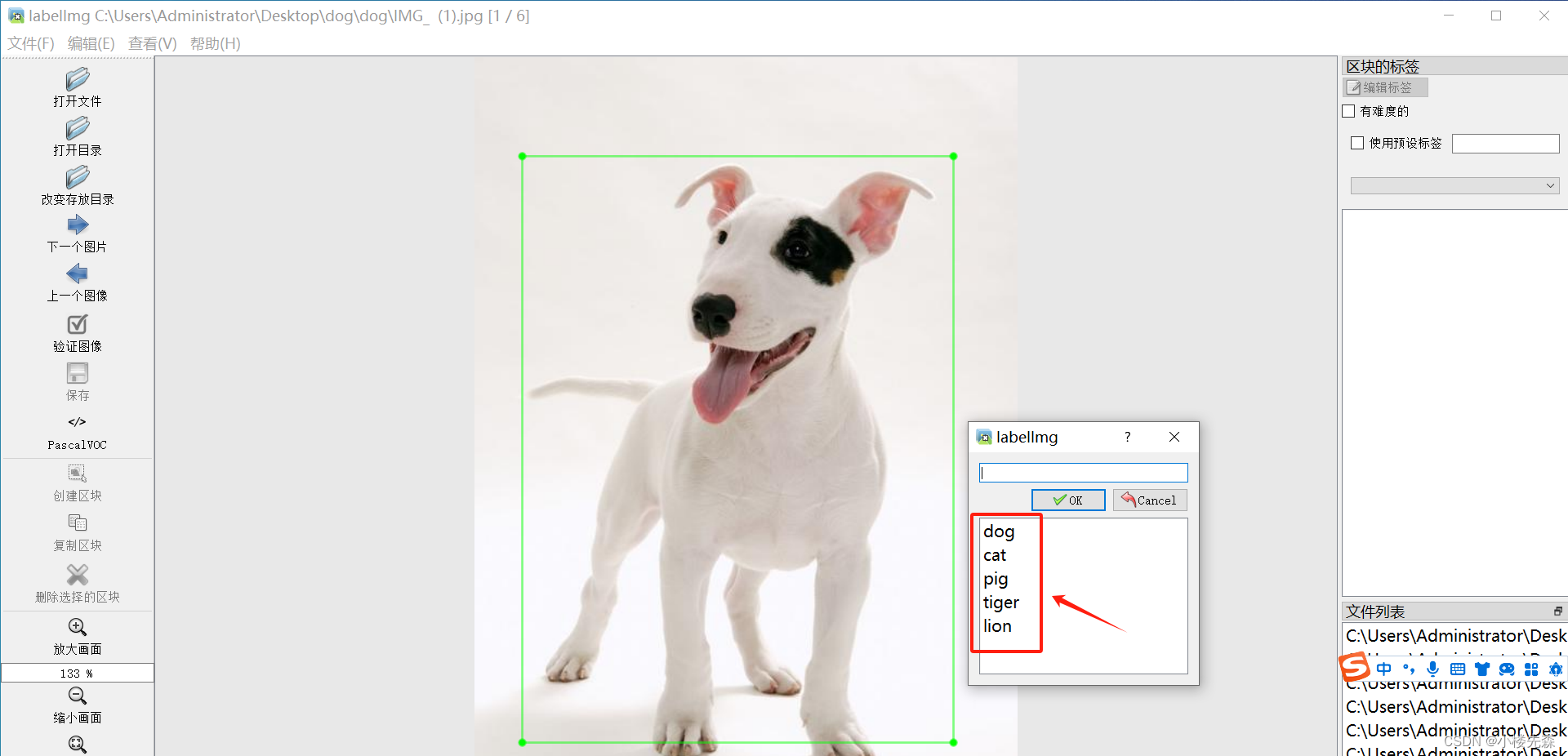
【为什么我按照要求还是没有显示预设标签】
原因一共两个:
第一可能您放错位置了,没有按照上面要求放到对应位置
第二可能,predefined_classes.txt文件名错误,比如你系统没把后缀名显示,你看到是predefined_classes.txt实际是predefined_classes.txt.txt























 2600
2600











 被折叠的 条评论
为什么被折叠?
被折叠的 条评论
为什么被折叠?










